Explorateur Windows 10 : activer et désactiver les Friendly dates

Parmi toutes les nouveautés introduites par la mise à jour 1903 de Windows 10, il y en a une qui peut passer inaperçue malgré l’utilisation régulière de l’Explorateur de fichiers. Il s’agit de l’affichage de la date de modification des fichiers et des dossiers. Si jusqu’à présent, Windows se contentait d’afficher un format de date très standard, l’update 1903 change la donne et une friendly date est préférée pour une meilleure compréhension des utilisateurs. Les ordinateurs qui sont encore dans une version antérieure (1809, 1803, 1709…) ne sont pas concernées par cette nouveauté introduite à partir de 2019.
Avant :
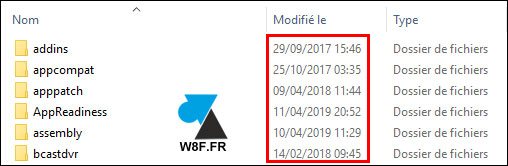
Après :
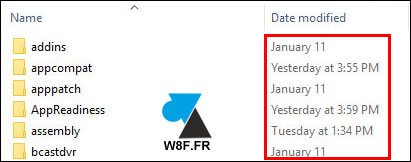
Cet exemple est en anglais mais c’est bien évidemment pareil en langue française.
Ce tutoriel explique comment repasser l’affichage de la date en version standard dans l’Explorateur de fichiers Windows 10 version 1903 et suivantes. Bien que ce ne soit qu’une question d’habitude, il peut être plus pratique de lire la date sous la forme jj/mm/aaaa hh:mm plutôt qu’en « mardi à 16:02 » ou « hier à 10:20 » comme l’impose la nouvelle version. Un affichage friendly qui ne convient pas forcément à tout le monde.
Désactiver le nouvel affichage des dates dans Windows 10
1. Ouvrir un Explorateur de fichiers Windows.
![]()
2. Aller dans un dossier du disque local, que ce soit le disque dur C, une autre partition, une clé USB ou le contenu d’un disque externe.
3. Faire un clic droit sur le titre de la colonne « Date de modification » et décocher « Use friendy dates » (anglais) :
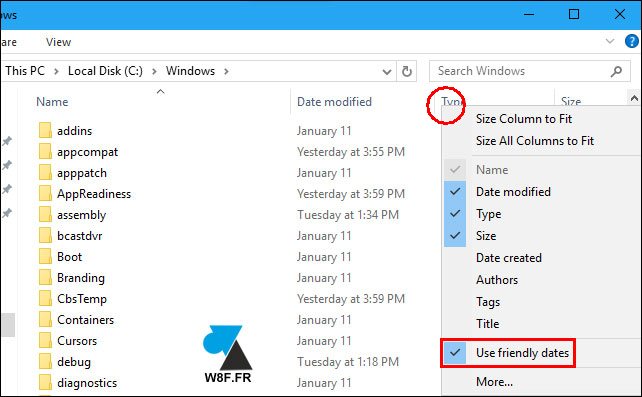
4. Immédiatement s’affiche la date dans l’ancien format plus standard.








bonjour je crois que il y a un GPO configurer sur ton poste le poste devrais être dans le domaine tu le sors du domaine ca va marche
Bonjour,
Je voudrais solliciter de l’aide. J’ai un portable Windows 8.1, j’ai du mal à activer Windows defender. Quand je clique sur « Windows defender » à partir du panneau de configuration, une petite fenêtre s’ouvre au milieu de l’écran avec les messages suivants : en grand caractère 《Cette application est désactivé par la stratégie de groupe 》, puis en petit caractère 《 Si vous utilisez une autre application pour vérifier la présence de logiciels malveillants ou potentiellement indésirables, utiliser Sécurité et maintenance pour vérifier l’état de cette application.
pour autoriser cette application à s’exécuter, contacter votre administrateur de sécurité pour qu’il active le programme par le biais de la stratégie de groupe》.
J’ai tenté de lancer la maintenance(pensant que je n’avais peut-être pas bien désinstaller mes antivirus )mais en vains.
J’attends donc explications, comment pouvez-vous m’aider à l’activer. La seule autorisation que j’ai à travers le message c’est simplement la touche « Fermer », je peux rien faire d’autre.
Merci de vos conseils.
A bientôt !